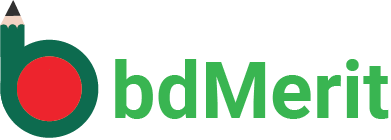Discuss Forum
1. কোন বাটন চেপে স্ক্রীন শট নেওয়া হয়?
- A. Enter
- B. Enter
- C. Enter
- D. Enter
Answer: Option D
Explanation:
কম্পিউটারে স্ক্রিনশট নিতে সাধারণত PrtScn (Print Screen) বাটনটি ব্যবহার করা হয়। আরও নির্দিষ্টভাবে, উইন্ডোজ-ভিত্তিক কম্পিউটারের জন্য Windows + PrtScn বাটন একসাথে চাপলে স্ক্রিনশট নেওয়া যায় এবং এটি সরাসরি কম্পিউটারের একটি ফোল্ডারে সেভ হয়ে যায়। তবে, কিছু আধুনিক সিস্টেমে Windows + Shift + S চেপে স্ক্রিনশট নেওয়া যায়, যা আপনাকে স্ক্রিনের নির্দিষ্ট অংশ নির্বাচন করার সুবিধা দেয়।
কম্পিউটার
- সম্পূর্ণ স্ক্রিনশট:
- Windows + PrtScn: পুরো স্ক্রিনের স্ক্রিনশট নিয়ে সরাসরি কম্পিউটার সেভ করে।
- PrtScn: শুধু স্ক্রিনের একটি ছবি কপি করে। এটি ব্যবহার করতে, আপনাকে একটি ছবি এডিটিং অ্যাপ্লিকেশনে ছবিটি পেস্ট করতে হবে।
- Alt + PrtScn: শুধুমাত্র সক্রিয় উইন্ডোর স্ক্রিনশট নেয় এবং এটি ক্লিপবোর্ডে কপি করে রাখে।
- নির্দিষ্ট অংশ নির্বাচন করে স্ক্রিনশট:
- Windows + Shift + S: এই কম্বিনেশনটি ব্যবহার করলে স্ক্রিনশট নেওয়ার জন্য একটি টুল খুলবে, যেখান থেকে আপনি স্ক্রিনের একটি অংশ নির্বাচন করে সেটির স্ক্রিনশট নিতে পারবেন।
- Android: সাধারণত পাওয়ার এবং ভলিউম ডাউন বাটন একসাথে চেপে ধরে স্ক্রিনশট নেওয়া হয়।
- অন্যান্য: বিভিন্ন মডেল এবং অপারেটিং সিস্টেমের জন্য ভিন্ন বাটন কম্বিনেশন থাকতে পারে। মডেল অনুযায়ী সেটিংস পরীক্ষা করে দেখতে পারেন।
Post your comments here: